Otomatik çalışan virüslere karşı Flash Belleğin başına yazma koruması eklersek çoğu kendiliğinden bulaşan virüsü engelleyebilirsiniz.
Bu işlem için Flash Bellek
NTFS dosya sisteminde olmalıdır.
Flash Belleklerin çoğu
FAT32 dosya sistemi kullanıyor. Biz bu sistemi
NTFS yapacağız.
Şurada bir uyarıda bulunayım:
NTFS'ye dönüştürme işleminden sonra Flash Belleğinizi
Android cihazlarda
kullanamazsınız.
İşlemlerin yapılışına geçeyim.
Flash Belleğinizdeki her şeyi başka bir yere yedeklemenizi öneririm.
Yedekledikten sonra iki şekilde dosya sistemini değiştirebiliriz.
1. yöntem CMD komut ekranını kullanarak:
Bu yöntem ile verileriniz silinmez.
Önce Flash Belleği bilgisayara takın.
Bilgisayarım'a girip Flash Belleğinizin hangi harfe atandığını öğrenin.
Örneğin bu resimde benim Flash Belleğim ''
D'' harfine atanmış.
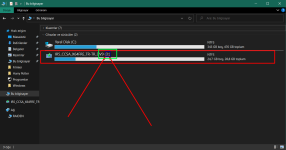
Daha sonra
Windows Tuşu ile beraber
R harfine basın ve açılan yere
cmd yazıp
Enter'a basın. Ya da başlata basıp
cmd yazıp
Enter'a basın.
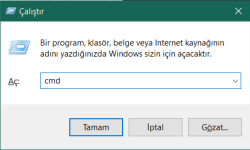
Cmd ekranında bu komutu girin.
convert D: /fs:ntfs Buradaki
D sizin Flash Belleğinizin harfi. Büyük harf kullanın bunu yazarken.
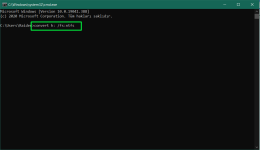
Benim Flash Belleğim zaten
ntfs formatında olduğu için işlemi yapmıyorum.
2. yöntem
Biçimlendirme yapmak:
Bu yöntem ile
verileriniz silinir.
Flash belleği bilgisayara takıp
Bilgisayarım'a girin.
Flash Belleğinize sağ tıklayıp
biçimlendir seçeneğini seçin.
Biçimlendirme ekranında şu resimdeki yere dikkat edin.
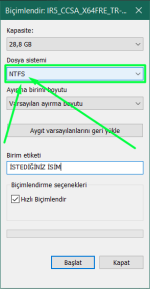
Bu iki yöntemden
birini yaptığınızda Flash Bellek
NTFS formatına gelmiş olmalı.
Şimdi asıl işlemlere geçelim.
Öncelikle 1. yöntemi kullandıysanız Flash Belleğin içindeki her şeyi yeni bir klasör oluşturup oranın içine taşıyın
Oluşturduğunuz bu klasörü de başka bir klasör oluşturup onun içine atın.
Yani şöyle olacak.
Flash Belleğiniz > 1.Klasör > 2.Klasör > DOSYALARINIZ
Klasörlerin ismi fark etmez.
- Bilgisayarım'a girip Flash Belleğinize sağ tıklatıp Özellikler'i seçin.
- Bu ekranda Güvenlik yazan sekmeye basın.
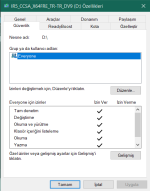
Daha sonra üstteki resimdeki gibi bir yer açılacak.
Düzenle yazan yere basın.
Daha sonra şu resimdeki gibi bir yer açılacak.
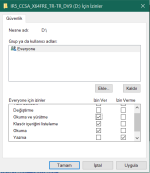
Öncelikle
Tam Denetim yazan yerde
İzin Verme'yi seçin.
Sonra
Okuma ve Yürütme yazan yerde
İzin Ver'i seçin.
Aynı üstteki görseldeki gibi olmalı.
Daha sonra
Uygula'ya basın.
Flash Bellekte çok şey varsa biraz uzun sürebilir.
Ama 2. Yöntemi kullandıysanız hemen biter.
İşlem bitince
Tamam'a basın.
Diğer pencereleri de kapatın.
Şimdi Flash Bellekte oluşturduğunuz Klasörlerden
2.sine sağ tıklayın.
Yani
1. Klasörü açın ve Oranın içindeki Klasöre sağ tıklayın.
Aynı üstte anlattığım gibi
Güvenlik Sekmesine gelin ve bu sefer
Tam denetim yazan yerde
İzin Ver'i seçin. Yani hepsi
İzin ver olacak.
İşlemler bu kadar.
Şimdi bir deneme yapmak için ilk klasörü açıp içine bir şey atmaya çalışın.
Eğer kopyalanıyorsa bir yerleri yanlış yapmışsınızdır.
Eğer kopyalanmıyor, bir uyarı veriyorsa burada bir sorun yok demektir.
Şimdi de 2. klasörün içini açın ve oraya bir şey kopyalamayı deneyin.
Kopyalanıyorsa sorun yok demektir.
Kopyalanmıyorsa işlemleri gözden geçirin.
Dosyalarınızı artık güvenli yere atabilirsiniz.
Şuraya bir bilgi daha ekleyeyim.
Eğer bu işlemleri geri çevirmek istiyorsanız ya flash bellek biçimlendirilecek ya da güvenlik sekmesinde hepsine izin vereceksiniz.
Flash Belleğin izinlerini hangi bilgisayarda değiştirdiyseniz gene o bilgisayarı kullanmalısınız. Yoksa hata alırsınız. Eğer bilgisayarınız bozulduysa Flash Belleğin içindeki her şeyi yedekleyip biçimlendirme yapmanız gerekecek.
Defalarca, onlarca, belki de yüzlerce kez farklı Flash Belleklere/Hafıza Kartlarına/Harddisklere yaptığım işlemdir.
Okulda MusaLLat.exe virüsü baş gösterince iş de benim başıma düşmüştü

Gerçi hala kurtulamadı ya okul. Olsun, ben insani görevimi yaptım sjsjfdkl.
Teşekkürler.